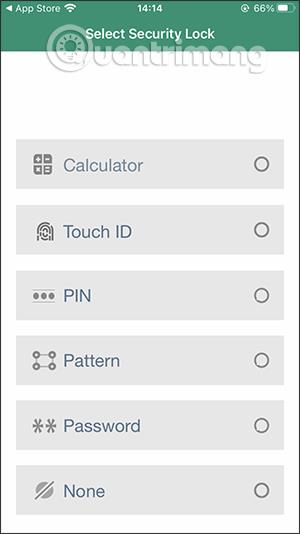Kalkulators# Paslēpt fotoattēlus un videoklipus iPhone tālrunī palīdzēs paslēpt privātu, personisku saturu, piemēram, attēlus, fotoalbumus, skaņas, tekstu vai pat personīgo kontu paroles, ja neatceraties. Lietojumprogrammai Calculator# ir tāds interfeiss kā kalkulatora lietojumprogrammai iPhone tālrunī, tāpēc tā palīdzēs to nomaskēt un ierobežos to atvēršanu citiem. Jo īpaši lietojumprogramma ir aizsargāta arī dažādos veidos, piemēram, TouchID, zīmējumos, paroles vai pat aprēķinos. Tālāk esošajā rakstā ir sniegti norādījumi, kā izmantot kalkulatoru#.
Norādījumi par kalkulatora # lietošanu iPhone/iPad
1. darbība:
Jūs instalējat lietojumprogrammu Calculator# saskaņā ar zemāk esošo saiti ierīcē.
Pēc tam lietojumprogrammas saskarnē redzēsit daudzas opcijas, lai iestatītu paroli lietojumprogrammas atvēršanai. Ja izvēlaties datora bloķēšanas veidu , ievadiet 4 ciparu rakstzīmes un nospiediet % , lai izveidotu paroli.


Lietojumprogramma jautās, vai vēlaties pievienot savu personīgo e-pasta adresi, lai atgūtu lietojumprogrammas paroli , ja aizmirstat paroli. Ja aizmirsīsit paroli, lietojumprogrammā nevarēsit izgūt slēptos failus.

2. darbība:
Parāda to failu tipu saskarni, kas atbalsta slēpšanu lietojumprogrammā, piemēram, jūs paslēpjat attēlus programmā Calculator#. Lietojumprogrammai jau ir 4 albumi, lai mēs varētu pievienot fotoattēlus, vai nospiediet plus zīmi, lai izveidotu savu fotoalbumu.



Albumā noklikšķiniet uz pluszīmes , lai pievienotu fotoattēlus , un atlasiet augšupielādes attēla avotu, lai pievienotu fotoattēlus. Lietojumprogramma atbalsta daudzus attēlu avotus.


3. darbība:
Pēc fotoattēla augšupielādes lietojumprogramma jautās, vai vēlaties izdzēst sākotnējo fotoattēlu no fotoalbuma , tostarp dzēst to savā personīgajā iCloud kontā.

4. darbība:
Ja vēlaties atgūt attēlu gadījumā, ja to izdzēsāt, noklikšķiniet uz attēla, pēc tam atlasiet kopīgošanas ikonu un pēc tam noklikšķiniet uz Saglabāt attēlu, lai to lejupielādētu.
Ar citiem failiem jūs darāt to pašu, ko darāt ar attēliem.


5. darbība:
Lai saglabātu sava personīgā konta paroli , noklikšķiniet uz Parole un pēc tam atlasiet paroles veidu, kuru vēlaties saglabāt. Paroles veida saskarnē noklikšķiniet uz pluszīmes un pēc tam ievadiet visu kontam parādīto saturu . Visbeidzot noklikšķiniet uz disketes ikonas , lai saglabātu.



6. darbība:
Turklāt lietojumprogramma atbalsta arī jaunu piezīmju saglabāšanu , lai tās saglabātu tieši lietojumprogrammā.


Vai arī varat saglabāt veicamo uzdevumu sarakstu lietojumprogrammā Calculator#.


7. darbība:
Lietojumprogrammas saskarnē noklikšķiniet uz 3 punktu ikonas, pēc tam atlasiet Iestatījumi , lai atvērtu lietojumprogrammas iestatījumu sadaļu. Šajā iestatīšanas saskarnē varat mainīt lietojumprogrammas drošības veidu un atjaunot paroli.